Microsoft planeja adicionar suporte nativo para máquinas virtuais no Windows 10
4 minutos. ler
Atualizado em
Leia nossa página de divulgação para descobrir como você pode ajudar o MSPoweruser a sustentar a equipe editorial Saiba mais


Atualização: Jeff Woolsey, gerente de programa principal, Windows Server/Hybrid Cloud nos enviou uma declaração oficial esclarecendo a mudança. Você pode seguir abaixo para dar uma olhada na declaração.
Primeiro, o Windows 10 já inclui suporte a máquina virtual nativa é chamado de Hyper-V. Você não precisa usar nenhum aplicativo de terceiros se quiser usar máquinas virtuais em seu dispositivo Windows. Na verdade, o Windows possui virtualização interna do Windows para seis anos começando com o Windows 8.xe continuando no Windows 10. Para começar a criar máquinas virtuais com Hyper-V no Windows 10, os documentos são SUA PARTICIPAÇÃO FAZ A DIFERENÇA.
Embora usemos o Hyper-V como o nome da tecnologia abrangente para entrega de máquinas virtuais, o Hyper-V consiste em muitos componentes. Por exemplo, há a plataforma de hipervisor, a pilha de E/S de virtualização e a pilha de gerenciamento, entre outras tecnologias. O ponto é que existem vários componentes que compõem o Hyper-V. Aqui está uma captura de tela que ilustra esse fato:
Em toda a Microsoft, o Hyper-V é incrivelmente popular e é usado no Azure, Azure Stack, Windows e Windows Server (entre outros) e seu uso está crescendo. Deixe-me dar alguns exemplos de como as tecnologias Hyper-V e Hyper-V são usadas no Windows.
- Máquinas virtuais. No Windows, o Hyper-V (como um todo) fornece a capacidade de criar e executar máquinas virtuais. É rápido, flexível, seguro e consistente com o Windows Server e o Azure.
- Segurança. Para aumentar muito a segurança, uma pequena parte do Hyper-V (apenas o hipervisor) é usada para fornecer segurança baseada em virtualização que ajudou a mitigar completamente alguns vetores de ataque, como pass-the-hash e pass-the-ticket. FYI, este cenário não tem nada a ver com máquinas virtuais…
- Isolamento de contêiner. Os contêineres que usam o isolamento do Hyper-V obtêm enormes benefícios porque atenuam as preocupações sobre o uso de um kernel compartilhado em ambientes regulamentados e fornecem a capacidade de executar contêineres Windows e Linux no mesmo sistema, entre outros benefícios. Para fornecer esse benefício, alguns componentes do Hyper-V são usados para fornecer esse isolamento.
Em alguns desses exemplos (como 2 e 3), esses cenários não precisam de todos os componentes que compõem o Hyper-V e, portanto, queremos habilitar apenas os componentes necessários conforme apropriado. Para isso, estamos mudando a forma como o Hyper-V e seus componentes são empacotados e como eles aparecem na caixa de diálogo para Ativar recursos do Windows ou desativar. Por esse motivo, você está vendo alguns dos itens mudando na caixa de diálogo para Ativar ou desativar recursos do Windows e por que há atualmente um item que aparece como "Máquinas Virtuais". Esse nome não é definitivo e provavelmente será alterado para evitar mais confusão. Estamos documentando essas alterações, portanto, pedimos desculpas por qualquer confusão que isso possa ter causado nesse meio tempo.
Em suma, o Windows oferece virtualização nativa há anos e continuará a fazê-lo. Estamos apenas fazendo uma pequena reorganização de componentes.
História Original: A Microsoft lançou a primeira compilação Skip Ahead para o Windows Insiders na noite passada. A versão mais recente não teve grandes mudanças e foi focada apenas na correção de bugs para a versão RS5 no outono de 2018.
No entanto, parece que a Microsoft pode ter perdido algo da postagem oficial do blog. Parece que a empresa está planejando adicionar suporte nativo para máquinas virtuais no futuro. O recurso foi descoberto pela primeira vez por “Tero Alhonen”, que o compartilhou no Twitter.
Windows 10 19H1 permite suporte de plataforma para máquinas virtuais sem Hyper-V pic.twitter.com/zHp5renLO1
—Tero Alhonen?? (@teroalhonen) 26 de julho de 2018
Para Insiders que executam a versão 18204 mais recente, é possível habilitar máquinas virtuais para Windows 10. Para habilitar VMs, você precisa acessar Painel de controle> Programas> Ativar ou desativar recursos do Windows.
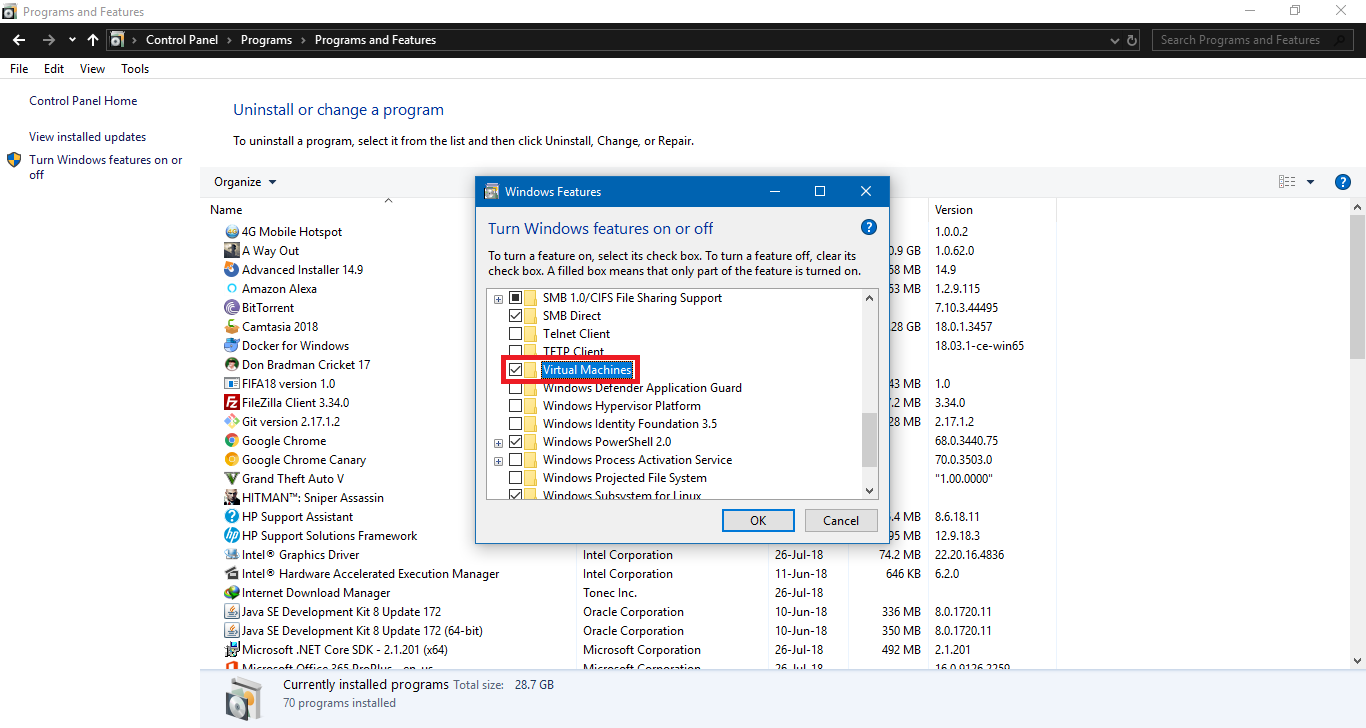
Isso abrirá uma caixa de diálogo e você poderá rolar para baixo até Virtual Machine e marcar a caixa de seleção. Uma vez feito, clique em OK e o Windows baixará alguns arquivos e configurará a Máquina Virtual.
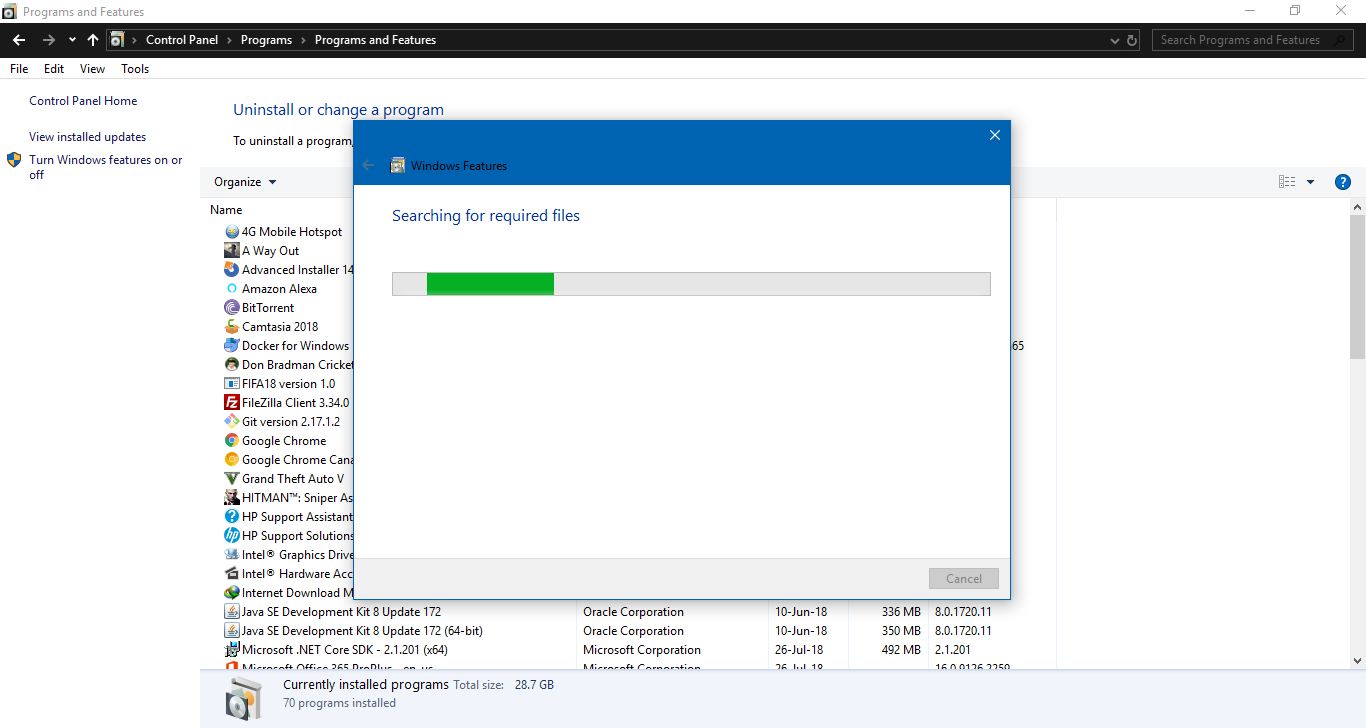
No entanto, parece que o recurso está incompleto no momento. Depois de habilitar a máquina virtual, ela não apareceu em nenhum lugar do Windows. Isso nos fez acreditar que a opção Virtual Machine é um espaço reservado agora para quando o recurso estiver pronto para ser enviado.
Por enquanto, você precisa usar aplicativos de terceiros se quiser usar a Máquina Virtual em seu dispositivo Windows. No entanto, isso pode mudar em breve, talvez com o próximo lançamento do 19H1.








